Attālā darbvirsma operētājsistēmā Windows no viedtālruņa vai planšetdatora
Microsoft Windows 8 Vindovs 7 Ios Piedāvātie Windows Tālrunis Android / / March 16, 2020
Attālās darbvirsmas protokols (RDP) ir bijis Windows sastāvdaļa kopš XP Pro dienām. Lūk, kā attālināti piekļūt datoram no savas iOS vai Android ierīces.
 Attālās darbvirsmas protokols (RDP) ir bijis Windows sastāvdaļa kopš XP Pro dienām. Tas ļauj jums viegli attālināti izveidot savienojumu ar citiem tīkla vai tīmekļa datoriem. Tālāk ir aprakstīts, kā izmantot attālo darbvirsmu, izmantojot Microsoft attālo darbvirsmu Android, iOS un Windows Phone.
Attālās darbvirsmas protokols (RDP) ir bijis Windows sastāvdaļa kopš XP Pro dienām. Tas ļauj jums viegli attālināti izveidot savienojumu ar citiem tīkla vai tīmekļa datoriem. Tālāk ir aprakstīts, kā izmantot attālo darbvirsmu, izmantojot Microsoft attālo darbvirsmu Android, iOS un Windows Phone.
Iespēja attālināti piekļūt savam Windows datoram ir ērts veids, kā piekļūt failiem un programmām. Tas ir arī labs veids, kā novērst traucējumus un attālināti atbalstīt darbstaciju - ar nosacījumu, ka problēma nav tīklā. Iespēja to izdarīt no planšetdatora vai viedtālruņa ir vēl labāka. Kad iznāca Windows 8 un Surface ar Windows RT, tur jau bija jauki Moderna stila lietotne attālajai darbvirsmai. Microsoft abiem ir izlaidusi LAP lietotni iOS un Android arī. Tas faktiski ir labs veids, kā palaist programmas un lietojumprogrammas no Surface RT, jo nevar instalēt darbvirsmas lietojumprogrammas Virsmas RT vai 2. virsmas.
Iestatiet Windows 8.1, lai pieņemtu attālos savienojumus
Lai Windows datoru iestatītu tā, lai tas pieņemtu attālos savienojumus, vispirms atveriet Vadības panelis> Sistēma pēc tam kreisajā rūtī noklikšķiniet uz “Remote Settings”.
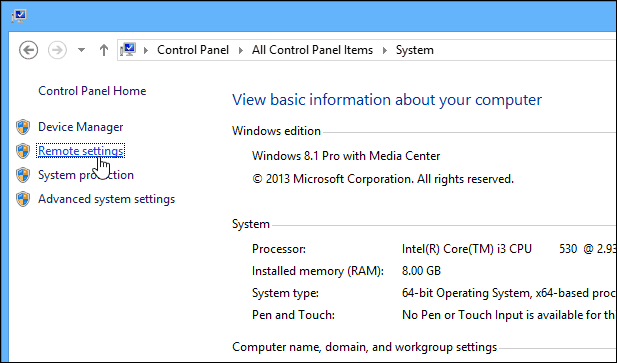
Operētājsistēmā Windows 8.1 jūs varat arī nokļūt, meklējot attālos iestatījumus meklēšanas lodziņā sākuma ekrānā, kā parādīts zemāk.
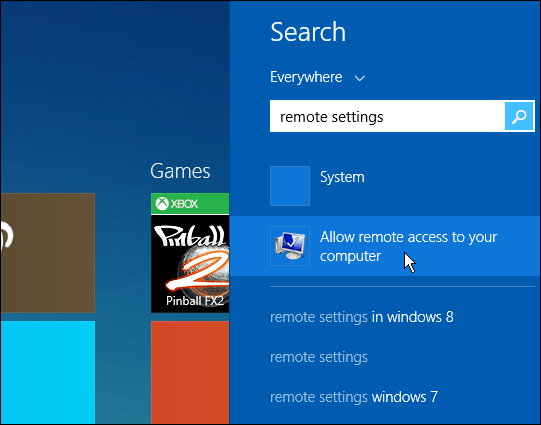
Pēc tam sadaļā Remote Desktop atlasiet opciju atļaut attālos savienojumus, kā arī tīkla līmeņa autentifikāciju labākai drošībai. Operētājsistēmā Windows 7 ar peles labo pogu noklikšķiniet uz Dators un atlasiet Rekvizīti, lai nokļūtu tajā pašā vietā.
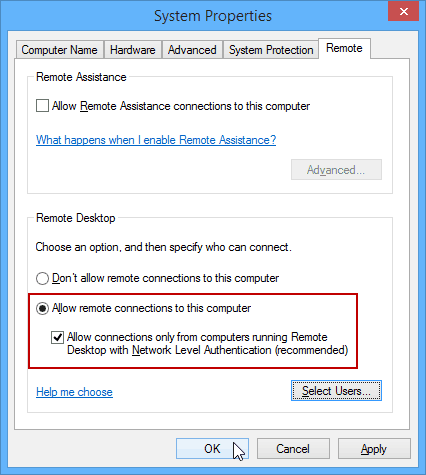
Attālināti izveidojiet savienojumu ar datoru, izmantojot Android ierīci
Vispirms jums tas būs jādara lejupielādējiet lietotni Microsoft attālā darbvirsma. Tagad ir laiks izveidot savienojumu ar datoru, izmantojot Android planšetdatoru - vai, ja jūs atrodaties šķipsniņā, to veiks viedtālrunis. Palaidiet lietotni un cilnē Remote Desktops, kas atrodas kreisajā pusē, pieskarieties “+” ikonai augšējā kreisajā stūrī, lai pievienotu jaunu datora savienojumu.
Pēc tam ievadiet tā datora nosaukumu, ar kuru veidojat savienojumu, tā resursdatora vārdu vai IP adresi un šī datora pieteikšanās akreditācijas datus, pēc tam piesitiet Gatavs.
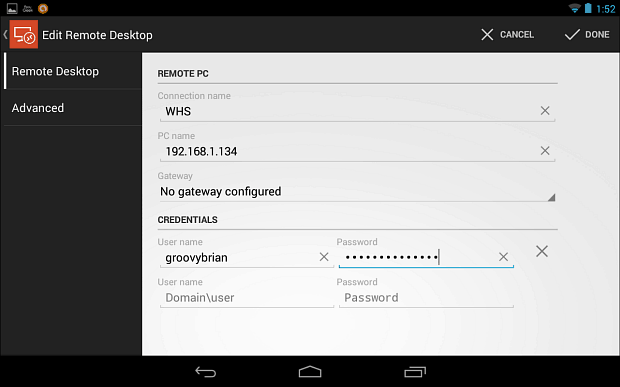
Pirmoreiz izveidojot savienojumu, redzēsit ekrānu, piemēram, zemāk redzamo, norādot, ka tas ir neuzticams sertifikāts. Es pieņemšu, ka, tā kā no planšetdatora veicat tālvadību, jūs zināt to, ar kuru vēlaties izveidot savienojumu, tāpēc pieskarieties Uzticēties vienmēr.
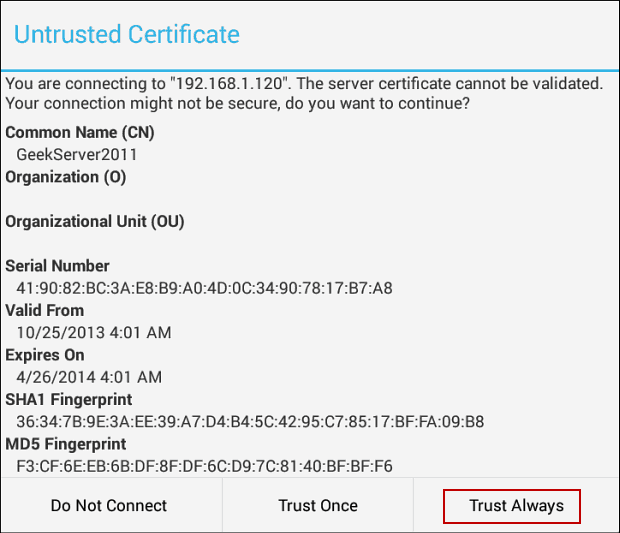
Tagad jūs redzēsit datora, ar kuru esat izveidojis savienojumu, darbvirsmu. Augšpusē ir Pan Control, kas ļauj tuvināt ekrānu un viegli to pārvietot. Ja jums nepieciešama ekrāna tastatūra, varat to viegli uzvilkt, pieskaroties tā ikonai. Šajā piemērā es pieslēdzos savam Windows mājas serveris.

Vai arī, ja veidojat savienojumu ar datoru Windows 8.1, kā parādīts šajā piemērā, ir pieejama ērta utilītu josla, kas ļauj pārslēgties starp moderno lietotāja interfeisu un darbvirsmu. Savienojot ar moderno lietotāja interfeisu, daudz to pašu zvēlienu un skārienvadības ierīču darbojas tāpat kā ierīcēs ar skārienjūtīgumu. Piemēram, šeit es izmantoju sadalītā ekrāna funkciju, un, velkot no ekrāna labās malas, tiek parādīta Charms josla.
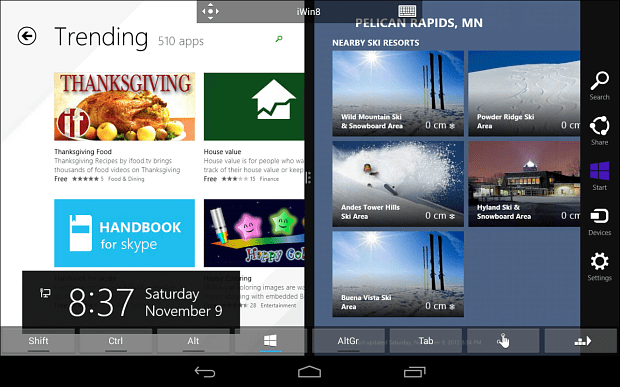
Attālā darbvirsma no iOS ierīces
Operētājsistēmai iOS - jūs zināt apmācību, lejupielādējiet Lietotne Microsoft attālā darbvirsma no jūsu iPad vai iPhone. Atkal jums būs labāka pieredze ar 10 collu iPad, izmantojot tālruni iPhone, un pat iPad Mini darbojas diezgan labi, jo arī tam ir vairāk ekrāna nekustamo īpašumu.
Pirmoreiz palaižot, pieskarieties vienumam Pievienot attālo darbvirsmu, izmantojot izvēlnes, ievadiet IP vai sistēmas nosaukumu un pārējos akreditācijas datus, lai pieteiktos.
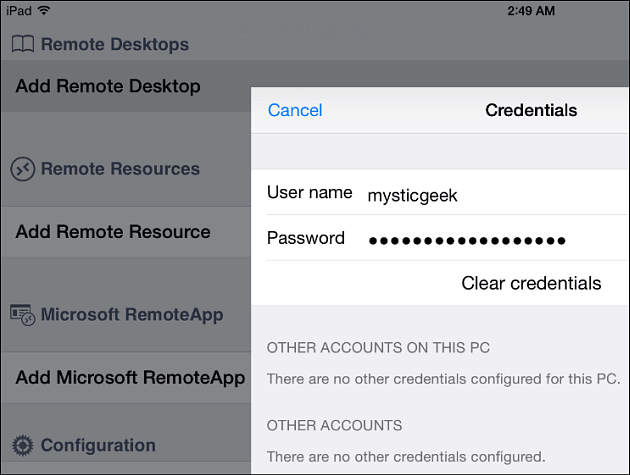
IOS versijā tam ir arī līdzīgas vadīklas, lai pārvietotos pa ekrānu. Tam ir arī jaukāka ekrāna tastatūra, lai visu paveiktu, protams, tas, protams, ir tikai mans viedoklis. Šeit ir apskatīts, kā piekļūt mana mājas biroja personālajam datoram un izvēlnei Sākt.
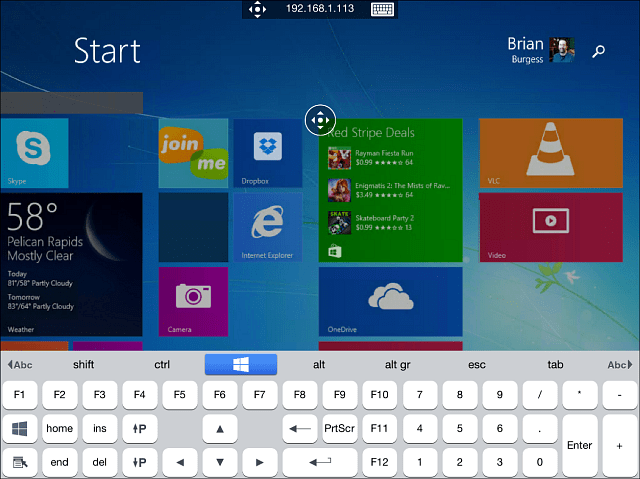
Lūk, kā izskatās darbvirsma Windows 8.1 no iPad. Atkal logu mērķi ir mazi, tāpēc tuvināšanas funkcija būs jūsu labākais draugs.
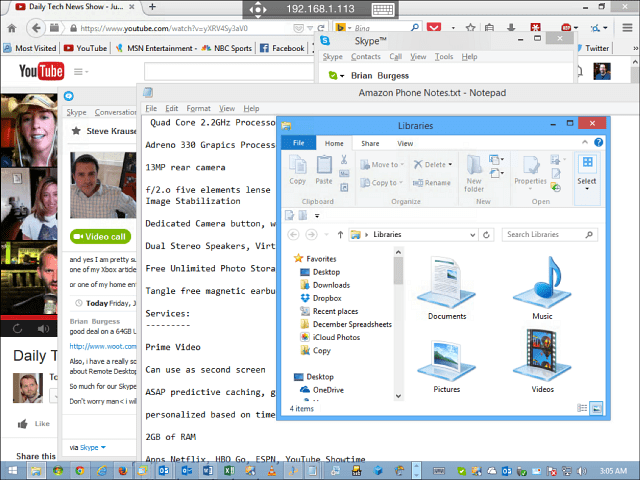
Attālā darbvirsma no Windows Phone 8.1
Ja esat viens no lepnajiem 4% Windows Phone lietotāju, noteikti izlasiet manu rakstu par lietošanu Windows Phone 8.1 attālās darbvirsmas priekšskatīšanas lietotne.
Tas vēl nav perfekts, un, ja jums ir Windows Phone ar nelielu displeju, var būt grūti pieskarties noteiktiem mērķiem. Bet tomēr, ja esat ārpus mājas un atrodaties, un jebkādu iemeslu dēļ jums ir jāpieslēdzas datoram, Windows Phone 8.1 versija darbojas lieliski.
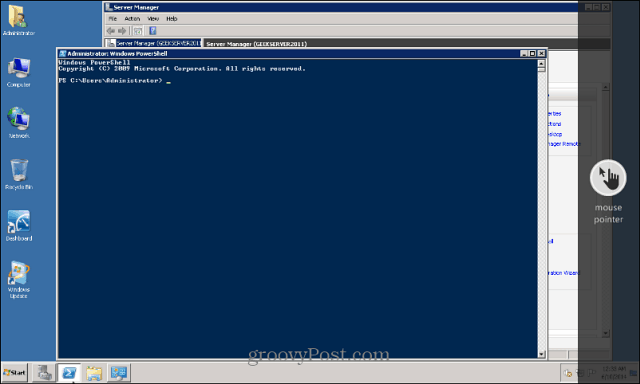
Vairāk par attālo darbvirsmu
Viena lieta, kas jāpatur prātā, piesakoties datorā ar operētājsistēmas Windows 8.1 versiju - jums būs jāievada visi Microsoft konta akreditācijas dati, ja vien to neiestatāt kā lokālu mašīnu. Man patiesībā visvairāk patika to lietot savā iPad, tikai tāpēc, ka šķiet, ka tai ir vienmērīgāka saskarne, un viss izskatās labāk. Android ierīcēm es to pārbaudīju ar Nexus 7 2012 modeli. Vēl viena lieta, ko es iesaku, ir iepazīties ar katru no navigācijas vadības ierīcēm. Noteikti jāpietuvina noteiktas ekrāna sadaļas - īpaši, ja atrodaties uz darbvirsmas.
Google arī ļauj ērti attālināt Windows, Mac un pat Linux sistēmas ar Chrome attālā darbvirsma operētājsistēmai Android - tas darbojas starp diviem datoriem, kuros ir instalēts pārlūks Chrome. Ar tā palīdzību jūs varat attālināti nokļūt personālo datoru, Mac datoru un Linux datoros, un, protams Chromebook datori.
Ja izmantojat operētājsistēmu Windows 7, šeit ir rakstu saraksts, kas var jums palīdzēt, izmantojot attālo darbvirsmu.
- Iespējojiet attālo darbvirsmu operētājsistēmā Windows 7
- Paātriniet attālās darbvirsmas savienojumus
Pastāstiet mums par saviem attālās darbvirsmas piedzīvojumiem! Vai jūs izmantojat Windows iebūvēto LAP utilītu, vai arī jūs dodat priekšroku trešo pušu rīkiem, piemēram Pievienojies man vai TeamViewer? Atstājiet komentāru zemāk un pastāstiet mums par to.



